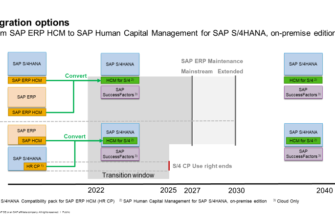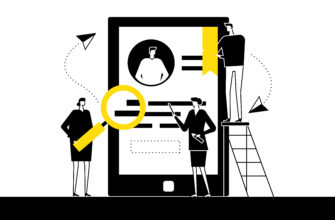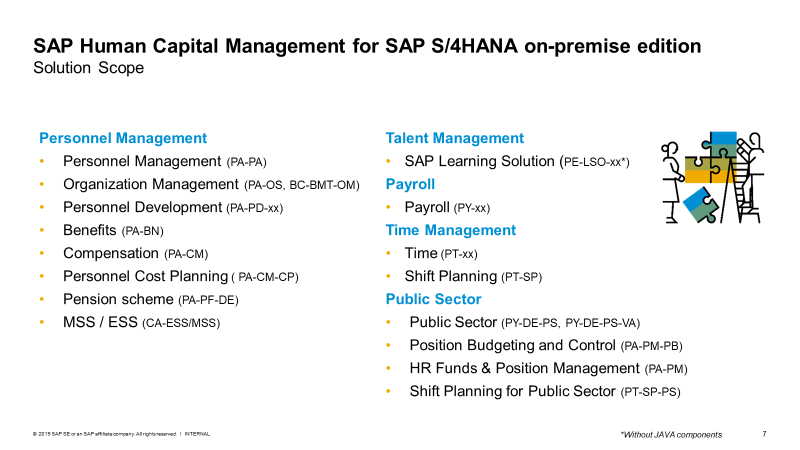Введние
Пример загрузки данных в систему с помощью инструмента LSMW (Legacy System Migration Workbench) – загрузка данных по Объекту должность (С).
Шаги загрузки данных в LSMW.
- Создаем текстовой файл с разбиением с необходмыми нам транзакциями
- Запускаем транзакцию LSMW
- Создаем проект закачки:

- В появившемся окне выбираем первый пункт Maintain Object Attributes:


- Выбирем клавившу Display/change выбираем Batch input recording жмем на “горку справа” и записываем заполнение своей транзакции:
- Далее Transaction Code – PO03:

- Выбираем объект , нужный нам период, план, жмем объект- создаем.
- По окончании жмем ввода записи (1 можно ввести)
 . Получаем такую структуру:
. Получаем такую структуру:
- Где поля ,в которые будем закачивать свои данные ставим курсор на них и нажимаем -default.

- Выбираем второй пункт в основном меню Maintain Source Structures , нажимаем изменить, создаем структуру, сохраняем, возвращаемся в основное меню.
- Выбираем третий пункт Maintain Source Fields, задаем поля входного файла.


- Данные по характеристикам поля берем из заполняемой таблицы проваливаясь в ее структуру из тех описании (Нажимаем F1 на нужном поле):

- Сохраняем , в основном меню выбираем Maintain Structure Relations.Здесь уже автоматом стоят все привязки структуры для ввода и входного файла:

- Выбираем Maintain Field Mapping and Conversion Rules. Тут мы видим те поля ,ч то отметили default еще на первых шагах, подставляем поля которые будут подаваться из файла( те , что определили ранее):

- Переходим к Specify Files

- Выбираем Legacy Data, где отмечаем параметры , как на картинке

- Далее Assign Files нажимаем изменить и просто нажимаем сохранить(ничего не менеяем):

- Нажимаем далее Read Data, задаем скока строк считать из файла , для начала можно с 1-5.(файл загрузки должен быть закрыт!):

- Display Read Data- смотрим правильно ли считывает информацию:

- Следующий шаг Convert Data- конвертируем данные на рабочую станцию, можно тут не задавать число конвертируемых строк, так как будут обрабатываться те , что указали на предыдущем шаге:

- Следующий шаг Display Converted Data, смотрим , как сконвертировал информацию:

- Предпоследний шаг Create Batch Input Session, просто нажимаем Выполнить:

- Последний, самый долгий шаг Run Batch Input Session. Выбираем наш Batch Input нажимаем Process , выбираем как на картинке:

- Если весь меппинг прошел без косяков, то ждет тебя такая картинка:

Если же будут проблемы с мэппингом, проверь меню Система – пакетный ввод и там пробовать выполнять видимо, пропустить транзакцию и т.д.
Для проверки можешь зайти в po03 :

Напоследок, не забывайте нажимать ,а лучше автоматизировать нажатие клавиш в batch input:






 . Получаем такую структуру:
. Получаем такую структуру: